¿Alguna vez te has encontrado esperando a que Adobe Acrobat abra un documento o responda a tus comandos? Ya sea que estés trabajando con un archivo PDF grande o simplemente tratando de navegar de manera eficiente en Acrobat, los tiempos de respuesta lentos pueden ser muy frustrantes para muchas personas.
En este blog, analizaremos las razones más comunes por las que Acrobat puede funcionar lentamente en tu sistema. Luego, te guiaremos a través de algunas soluciones fáciles para mejorar su rendimiento, abarcando desde cambiar la configuración de seguridad, liberar memoria del sistema, hasta una alternativa a Adobe Acrobat para evitar problemas de lentitud por completo.
Parte 1: ¿Por qué Adobe Acrobat es tan lento?
Es fundamental entender por qué Adobe Acrobat funciona de manera lenta. Antes de analizar soluciones al problema, primero debemos comprender los tipos de inconvenientes que pueden afectar el rendimiento:
- Problemas de software: Software desactualizado, complementos incompatibles y conflictos con otras aplicaciones son solo algunos problemas que pueden hacer que Adobe Acrobat se vuelva lento.
- Archivos grandes: Al abrir un documento con muchas imágenes o gráficos de alta calidad, Acrobat puede experimentar problemas de rendimiento. Los documentos grandes requieren más potencia de procesamiento para cargarse, lo que puede ralentizar drásticamente la aplicación o incluso causar que se bloquee.
- Almacenamiento limitado del dispositivo: Acrobat depende del almacenamiento de tu dispositivo para guardar en caché y acceder rápidamente a tus documentos.
- Aplicaciones en segundo plano: Cuando ejecutas demasiadas aplicaciones en segundo plano, Acrobat funcionará más lentamente, ya que depende de la memoria del sistema para ejecutarse sin problemas.
Al comprender estas causas comunes de la lentitud de Adobe Acrobat, te resultará más fácil solucionar el problema y encontrar la solución necesaria.
Parte 2: ¿Cómo solucionar el problema de lentitud/retraso de Adobe Acrobat?
Ahora que entiendes por qué Adobe Acrobat funciona lentamente, exploremos algunas soluciones para resolver estos problemas. Ya sea que necesites optimizar la configuración de Acrobat, administrar la memoria del sistema de manera más eficiente o encontrar una aplicación alternativa para tus archivos PDF, la siguiente sección lo cubrirá todo con guías paso a paso.
Solución 1: Usar una alternativa a Adobe Acrobat
Si necesitas una forma rápida y confiable de gestionar tus archivos PDF sin preocuparte por los problemas de rendimiento que provoca Adobe Acrobat, considera cambiar a UPDF, una alternativa perfecta para quienes valoran el tiempo y la funcionalidad. UPDF no solo ofrece una experiencia más rápida en general, sino que también supera todas las funciones esenciales que encontrarías en Acrobat:
- Renderizado más rápido: UPDF sobresale al procesar archivos grandes o con imágenes de alta calidad. Esto significa que puedes abrir y editar tus documentos PDF libremente sin preocupaciones.
- Instalación ligera: El tamaño de UPDF es significativamente menor que Adobe Acrobat, lo que ejerce menos presión sobre tu dispositivo.
- Rentable: Con un costo de solo el 17 % del precio de Acrobat, ¡UPDF es una opción ideal y asequible! Puedes verificarlo y actualizar a la versión Pro aquí.
A continuación, te guiaremos para abrir y editar tus PDFs con UPDF. No olvides descargar UPDF aquí.
Windows • macOS • iOS • Android 100% Seguro
Paso 1: Abre tu documento PDF en UPDF
Haz clic en “Abrir archivo” y selecciona el documento PDF que deseas comenzar a editar.
Paso 2: Edita tu documento PDF
Luego, haz clic en el botón “Edición” en Herramientas; ahora puedes modificar fácilmente el texto, las imágenes y cualquier otro elemento según lo necesites.
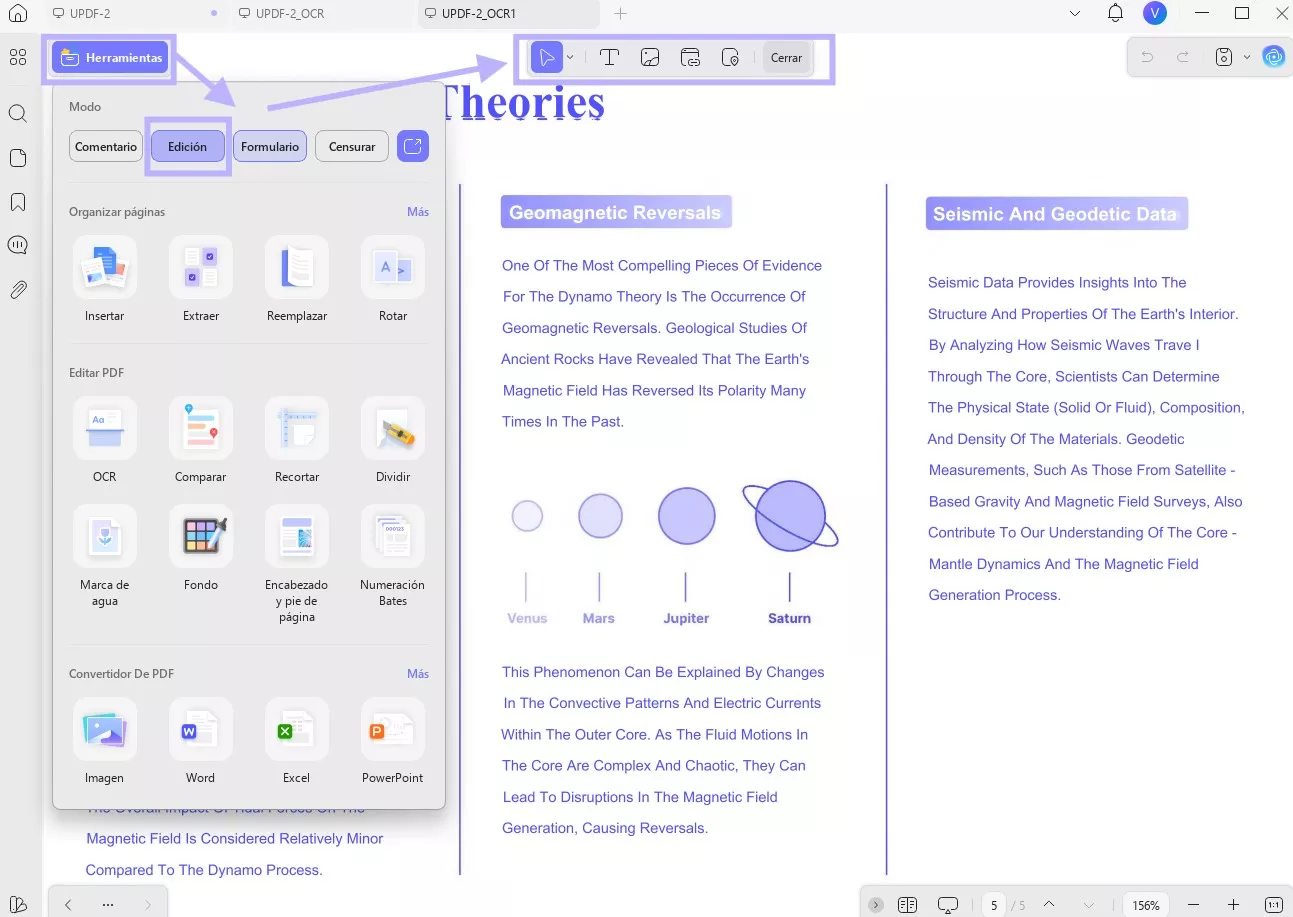
UPDF no solo ofrece capacidades de edición, sino que también viene con muchas funciones adicionales para mejorar tu experiencia con PDFs, como asistencia de IA para traducción, resumen de páginas ¡y mucho más!
Puedes ver el video a continuación para un desglose completo de las muchas funciones increíbles de UPDF.
Solución 2: Cambiar la configuración de seguridad
Ajustar la configuración de seguridad en Adobe Acrobat puede mejorar su rendimiento. Algunas configuraciones pueden ser demasiado restrictivas y ralentizar la aplicación, especialmente con documentos que tienen funciones de seguridad activadas.
Paso 1: Encontrar la configuración de seguridad
Ve al menú “Editar”, luego selecciona “Preferencias” en el menú desplegable y después “Seguridad”.
Paso 2: Desactivar SafeLogic CryptoComply
A continuación, debes desactivar “SafeLogic CryptoComply” si estás usando la versión antigua de Adobe Acrobat.
Paso 3: Desactivar Seguridad (Mejorada)
Busca “Seguridad (Mejorada)” y desactiva todas las opciones dentro de esta sección.
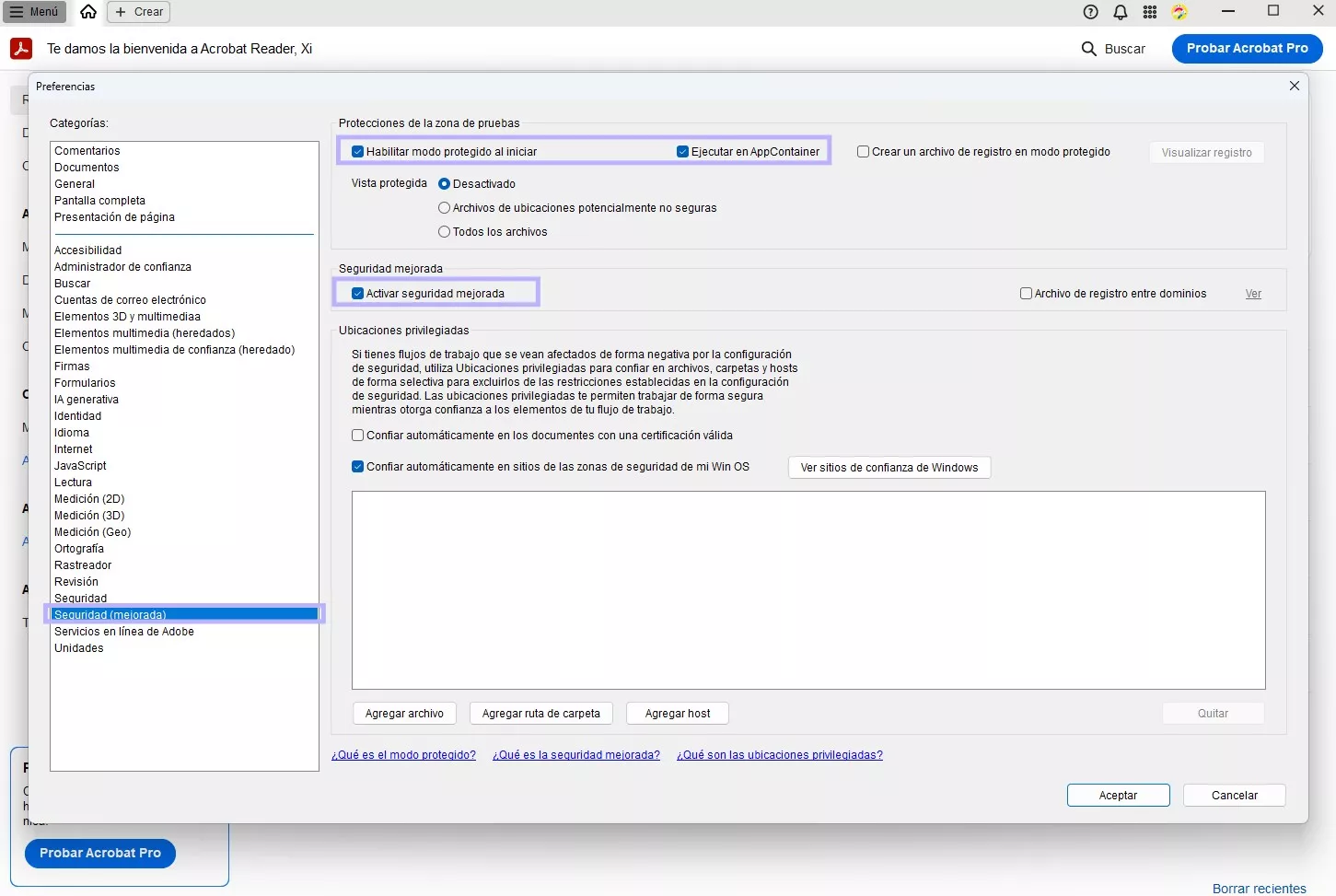
Seguir estos pasos para cambiar la configuración de seguridad puede facilitar a que Acrobat funcione de manera más eficiente y reducir la lentitud al acceder a tus documentos PDF.
Solución 3: Reinstalar Adobe Acrobat
Otra opción es reinstalar Adobe Acrobat. Esto resolverá problemas subyacentes como archivos corruptos, componentes desactualizados o errores de configuración.
Paso 1: Desinstalar Adobe Acrobat
Haz clic en la barra de búsqueda de tu escritorio, escribe “Programas”, luego selecciona “Agregar o quitar programas” en las opciones. Busca Adobe Acrobat en la lista de aplicaciones, haz clic derecho y selecciona “Desinstalar”.
Paso 2: Instalar la última versión de Adobe Acrobat
Una vez desinstalado, ve al sitio web de Adobe y descarga la versión más reciente de Acrobat.
Reinstalar Acrobat puede solucionar problemas de rendimiento, permitiéndote trabajar nuevamente con archivos PDF sin que la lentitud afecte tu flujo de trabajo.
Solución 4: Desactivar la IA generativa
Las funciones integradas de IA generativa en Adobe Acrobat pueden mejorar la productividad, pero también causar problemas de rendimiento, como ralentizar el software. Si experimentas lentitud, desactivar la IA generativa mejorará el rendimiento.
Paso 1: Desactivar la IA generativa
Haz clic en el botón “Menú”, luego selecciona “Preferencias” y después “IA generativa”. Busca la opción “Habilitar IA Generativa” y desmarca esta casilla para desactivar la función.
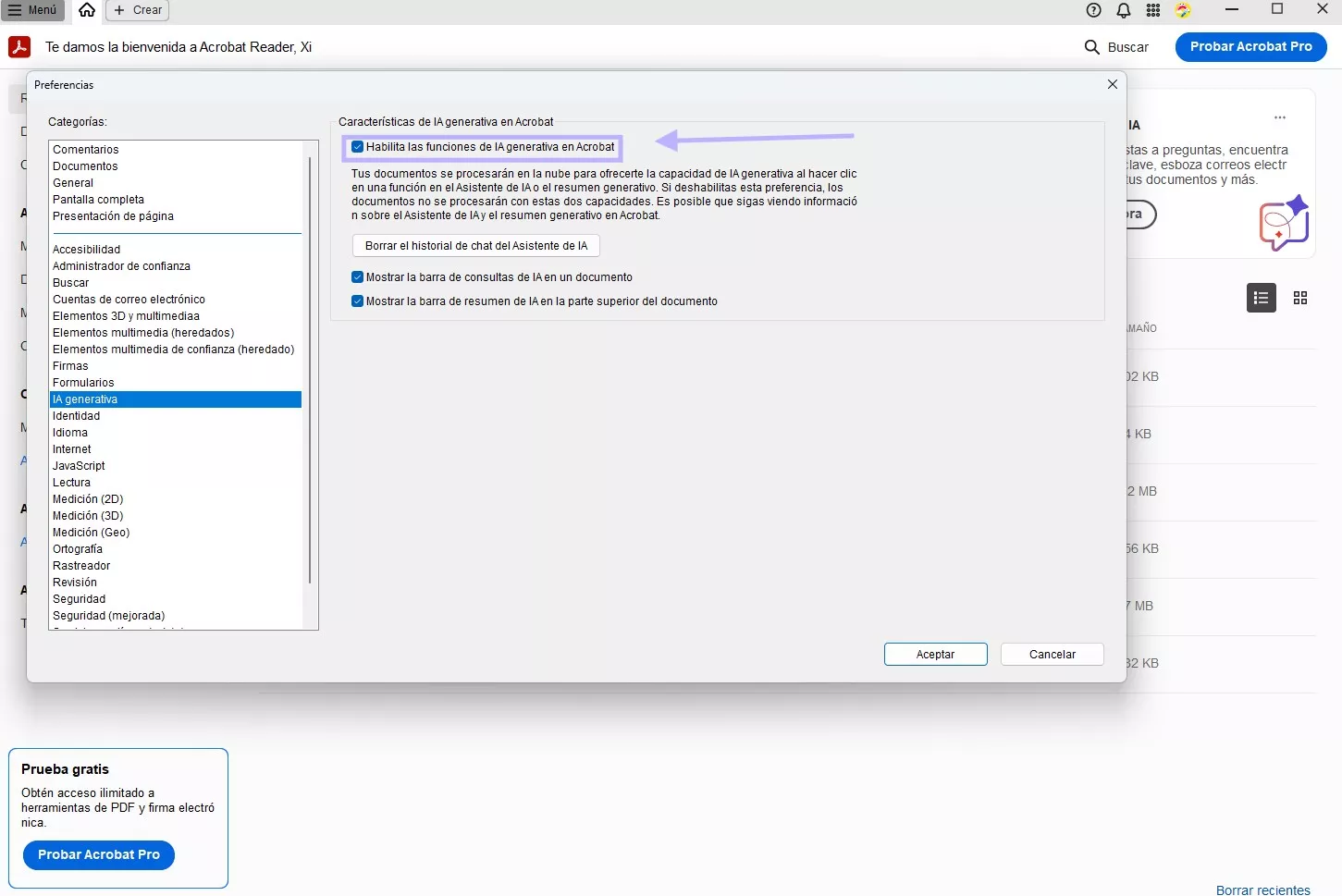
Desactivar la funcionalidad de IA generativa puede resolver problemas de rendimiento en Acrobat. Aunque es una solución simple, marcará una gran diferencia al trabajar con archivos grandes.
Solución 5: Desmarcar ‘Usar caché de página’
Otra forma rápida de mejorar el rendimiento de Acrobat es desactivar la opción Caché de página. Esta configuración aumenta la velocidad de renderizado de las páginas, pero puede generar problemas de lentitud en Acrobat.
Paso 1: Desactivar “Usar caché de página”
Haz clic en el botón “Menú”, luego selecciona “Preferencias” y después “Presentación de página”. Busca la opción “Usar caché de página” y desmarca la casilla para desactivar esta función.
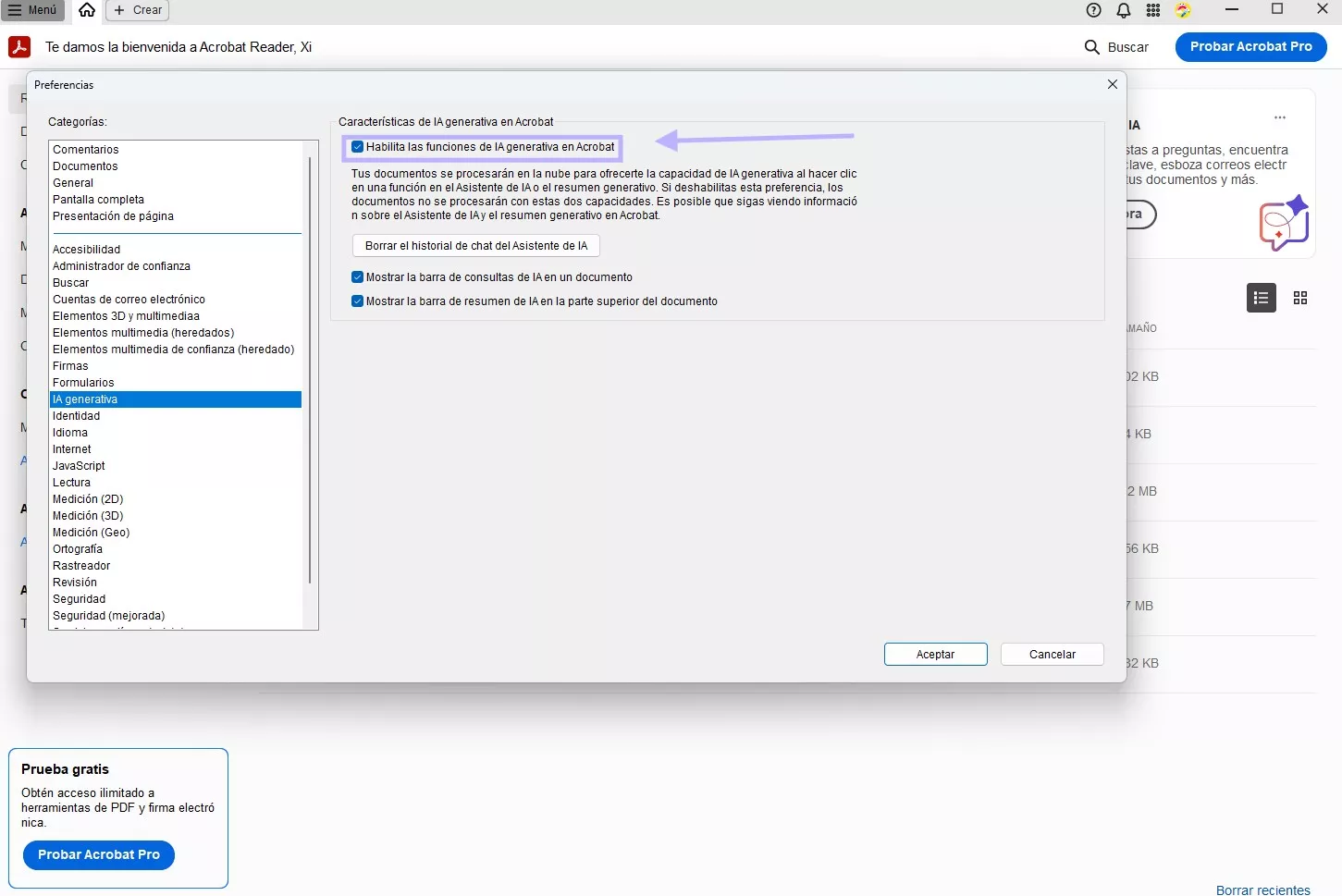
Aunque está diseñada para aumentar la velocidad de carga de los documentos, la función de caché de página a menudo causa lentitud. Por lo tanto, desactivar esta opción puede mejorar el rendimiento, especialmente al trabajar con archivos PDF grandes.
Solución 6: Volver a la versión anterior de Acrobat
Si los problemas en Acrobat comenzaron después de una actualización reciente, volver a una versión anterior puede facilitar a resolverlos. A veces, la versión más nueva puede introducir errores y problemas de compatibilidad.
Paso 1: Volver a una versión anterior de Acrobat
Ve a la sección de aplicaciones en Adobe Creative Cloud. Busca Acrobat y haz clic en los tres puntos; en el menú desplegable, selecciona “Otras versiones”. Luego, encuentra la versión a la que deseas volver y haz clic en “Instalar”.
Cuando regresas a una versión anterior, aumentará el rendimiento de la aplicación y reducirá la lentitud que experimentas en Adobe Acrobat. Si esto resuelve tu problema, puedes continuar usando la versión antigua hasta que una futura actualización ofrezca mayor estabilidad.
Solución 7: Cerrar aplicaciones en segundo plano
Una solución simple pero efectiva para la lentitud de Adobe Acrobat es cerrar las aplicaciones que se ejecutan en segundo plano. Tener múltiples programas abiertos al mismo tiempo consume recursos valiosos del sistema, como RAM y CPU, lo que provoca problemas en Acrobat.
Paso 1: Abrir el Administrador de tareas
Haz clic derecho en la barra de tareas en la parte inferior de la pantalla y selecciona “Administrador de tareas” o presiona Ctrl + Shift + Esc. En la pestaña “Procesos”, busca las aplicaciones que no estás utilizando o que consumen muchos recursos del sistema. Selecciona una aplicación y haz clic en “Finalizar tarea”.
Eliminar aplicaciones innecesarias en segundo plano puede mejorar significativamente el rendimiento. Esta es una forma rápida y fácil para liberar los recursos del sistema necesarios.
Solución 8: Liberar espacio en el almacenamiento del equipo
Otra solución rápida para que Acrobat funcione más rápido es liberar espacio en el almacenamiento de tu dispositivo. Cuando tu disco duro está casi lleno, ralentiza el sistema y afecta el rendimiento.
Paso 1: Vaciar la Papelera de reciclaje
Haz clic derecho en el ícono de “Papelera de reciclaje” en tu escritorio y selecciona “Vaciar papelera de reciclaje”; esta es una forma fácil de liberar espacio.
Paso 2: Liberador de espacio en disco
Haz clic en la barra de búsqueda de Windows y escribe “Liberador de espacio en disco”, luego selecciona la unidad que deseas limpiar. Marca las casillas junto a los tipos de archivos que deseas eliminar, como “Archivos temporales”.
Cuando liberas espacio en tu disco duro, mejorará la eficiencia general de tu dispositivo. Limpiar frecuentemente archivos y aplicaciones innecesarias reducirá la probabilidad de que Acrobat funcione lento.
Palabras Finales
En resumen, el problema de la lentitud de Adobe Acrobat puede ser frustrante, pero siguiendo los pasos anteriores puedes resolver problemas y aumentar su rendimiento. Aunque existen varios métodos para arreglar el problema, estos pueden ser solo maneras temporales. Si necesitas una permanente, UPDF es la alternativa ideal a Acrobat.
UPDF brinda estabilidad, una experiencia más rápida al trabajar con PDFs y un tamaño de instalación más reducido. Si buscas una aplicación confiable que no arruine tu flujo de trabajo con ralentizaciones inesperadas —y que cuesta solo el 17% del precio de Adobe Acrobat—, ¡prueba UPDF hoy mismo!
Windows • macOS • iOS • Android 100% Seguro
 UPDF
UPDF
 UPDF para Windows
UPDF para Windows UPDF para Mac
UPDF para Mac UPDF para iPhone/iPad
UPDF para iPhone/iPad UPDF para Android
UPDF para Android UPDF AI ONLINE
UPDF AI ONLINE UPDF Sign
UPDF Sign Editar PDF
Editar PDF Anotar PDF
Anotar PDF Crear PDF
Crear PDF Formulario PDF
Formulario PDF Editar enlaces
Editar enlaces Convertir PDF
Convertir PDF OCR
OCR PDF a Word
PDF a Word PDF a imagen
PDF a imagen PDF a Excel
PDF a Excel Organizar PDF
Organizar PDF Combinar PDF
Combinar PDF Dividir PDF
Dividir PDF Recortar PDF
Recortar PDF Girar PDF
Girar PDF Proteger PDF
Proteger PDF Firmar PDF
Firmar PDF Redactar PDF
Redactar PDF Desinfectar PDF
Desinfectar PDF Eliminar seguridad
Eliminar seguridad Leer PDF
Leer PDF UPDF Cloud
UPDF Cloud Comprimir PDF
Comprimir PDF Imprimir PDF
Imprimir PDF Proceso por lotes
Proceso por lotes Sobre UPDF IA
Sobre UPDF IA Soluciones de UPDF IA
Soluciones de UPDF IA Guía de Usuario de IA
Guía de Usuario de IA Preguntas frecuentes sobre UPDF IA
Preguntas frecuentes sobre UPDF IA Resumir PDF
Resumir PDF Traducir PDF
Traducir PDF Chat con PDF
Chat con PDF Chat con imagen
Chat con imagen PDF a Mapa Mental
PDF a Mapa Mental Chat con IA
Chat con IA Explicar PDF
Explicar PDF Investigación académica
Investigación académica Búsqueda de documentos
Búsqueda de documentos Corrector de IA
Corrector de IA Redactor de IA
Redactor de IA Ayudante de tareas con IA
Ayudante de tareas con IA Generador de cuestionarios con IA
Generador de cuestionarios con IA Solucionador de Matemáticas IA
Solucionador de Matemáticas IA PDF a Word
PDF a Word PDF a Excel
PDF a Excel PDF a PowerPoint
PDF a PowerPoint Guía del Usuario
Guía del Usuario Trucos de UPDF
Trucos de UPDF Preguntas Frecuentes
Preguntas Frecuentes Reseñas de UPDF
Reseñas de UPDF Centro de descargas
Centro de descargas Blog
Blog Sala de prensa
Sala de prensa Especificaciones Técnicas
Especificaciones Técnicas Actualizaciones
Actualizaciones UPDF vs. Adobe Acrobat
UPDF vs. Adobe Acrobat UPDF vs. Foxit
UPDF vs. Foxit UPDF vs. PDF Expert
UPDF vs. PDF Expert








 Thanakorn Srisuwan
Thanakorn Srisuwan 


